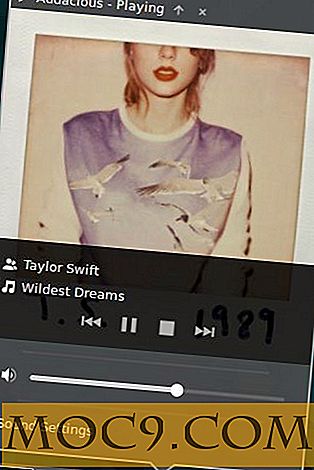Làm sạch máy tính của bạn với tiện ích Magic 2011
Việc cài đặt Windows, làm sạch và chạy một cách hiệu quả có thể khó khăn. Có nhiều công cụ mà chúng tôi đã đề xuất trong quá khứ để trợ giúp với các tác vụ như xóa các tệp không cần thiết, dừng các chương trình không cần thiết ngay từ khi khởi chạy và gỡ cài đặt các chương trình không sử dụng. Tuy nhiên, bạn phải sử dụng nhiều chương trình để đạt được tất cả các tác vụ này. Magic Utilities 2011 cung cấp một giao diện dễ sử dụng để thực hiện tất cả các nhiệm vụ được đề cập ở trên và hơn thế nữa! Các tiện ích đi kèm với chương trình bao gồm trình quản lý gỡ cài đặt, trình khởi động, trình xử lý kẻ giết người, trình dọn dẹp đĩa, trình băm tệp và trình bảo vệ tệp.
Lưu ý : Có phần mềm miễn phí của phần mềm này. Đọc để biết thêm chi tiết.
Uninstaller Plus
Công cụ gỡ cài đặt cho phép bạn dễ dàng gỡ cài đặt mọi ứng dụng trên hệ thống của bạn.

Công cụ này đặc biệt hữu ích khi gỡ cài đặt những ứng dụng mà trình gỡ cài đặt Windows từ chối xóa. Ngoài ra, nếu bạn đã gỡ cài đặt một ứng dụng nhưng mục nhập gỡ cài đặt vẫn còn, bạn có thể xóa nó bằng cách chọn Xóa mục nhập.
Tổ chức StartUp
Máy tính của bạn có mất thời gian khởi động và có thể sử dụng được không? Có thể là do bạn có nhiều ứng dụng khởi chạy sau khi PC khởi động. Để tăng tốc quá trình này, bạn có thể sử dụng công cụ StartUp Organizer để loại bỏ các chương trình mà bạn không muốn bắt đầu khi bạn khởi động máy tính.

Bạn cũng có thể thêm các chương trình mà bạn muốn bắt đầu khi máy tính khởi động.
Process Killer
Nếu máy tính của bạn trở nên chậm trong khi bạn đang làm việc trên nó, nó có thể là do có một số ứng dụng ăn vào tốc độ xử lý của bạn và bộ nhớ có sẵn của bạn. Sử dụng Process Killer để ngăn chặn các ứng dụng không cần thiết và tăng tốc máy tính của bạn.

Disk Cleaner
Theo thời gian, rất nhiều gunk tích tụ trong PC của bạn. Tôi đang đề cập đến phần còn lại từ các bản tải xuống bị hủy bỏ, các ứng dụng đã gỡ cài đặt và các tệp tạm thời tương tự khác. Để xóa các tệp không cần thiết này, hãy sử dụng công cụ Disk Cleaner.

Bạn có thể thêm các loại tệp nhất định mà bạn đặc biệt muốn tìm kiếm. Nếu bạn muốn kiểm soát nhiều hơn, hãy chọn tab Nâng cao .

Một khi bạn đã thực hiện lựa chọn của bạn nhấn OK và Scan (trong cửa sổ tiếp theo).

Cuối cùng, nhấn Remove để xóa các tập tin tạm thời và không cần thiết.
File Shredder
Thông thường bạn có thể có các tài liệu nhạy cảm trên máy tính của bạn mà bạn không muốn mắt tò mò để xem. Trong những tình huống như vậy, hãy xem xét sử dụng công cụ File Shredder để xóa vĩnh viễn các tập tin của máy tính của bạn (mà không có bất kỳ hy vọng phục hồi hoặc phục hồi).

Bảo vệ tệp
Nếu bạn có các tệp trên máy tính mà bạn cần bảo mật, hãy sử dụng công cụ Bảo vệ tệp để đặt mật khẩu trên đó.

Tiện ích Windows
Cuối cùng, công cụ Windows Utilities đơn giản cung cấp một shortcut cho các tiện ích Windows thường được sử dụng.

Giveaway miễn phí
Ai không yêu giveaway miễn phí? Chúng tôi biết bạn làm và chúng tôi rất vui vì nhà phát triển của Tiện ích ảo đã cung cấp cho chúng tôi một số khóa cấp phép để cho đi. Đây là những gì bạn cần làm để tham gia:
Giveaway này bắt đầu ngay bây giờ và kết thúc vào thứ Năm, ngày 25 tháng 2 lúc 2359 giờ theo giờ miền Đông . Những người chiến thắng sẽ được chọn ngẫu nhiên và thông báo qua email.
Chia sẻ và tận hưởng!
Hình ảnh tín dụng: newlivinghouston